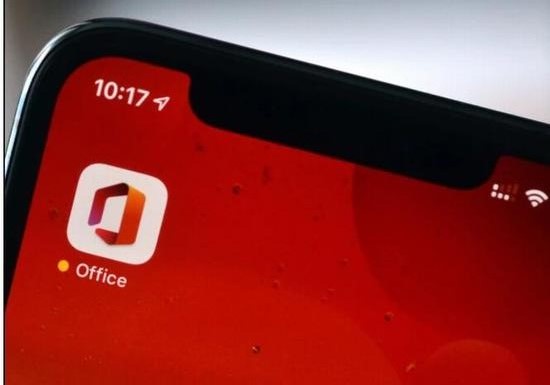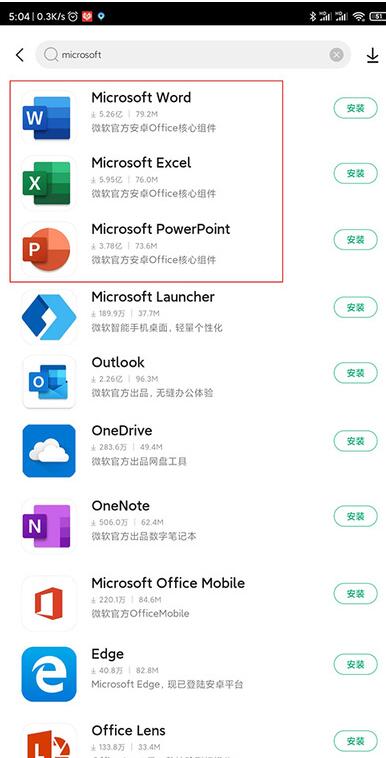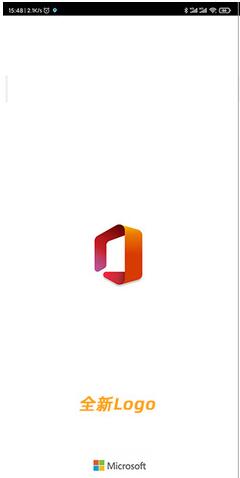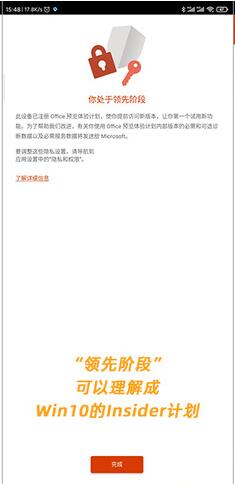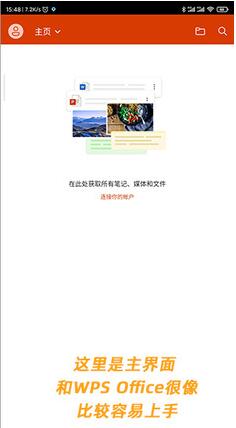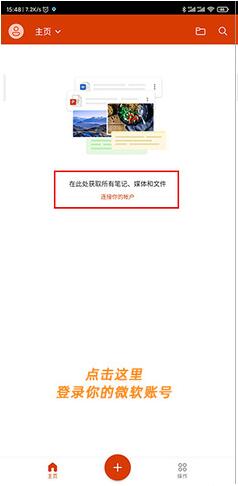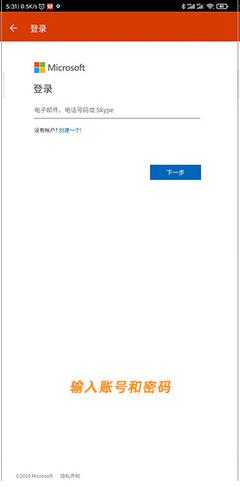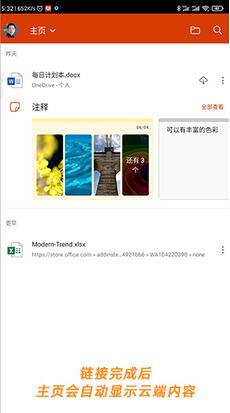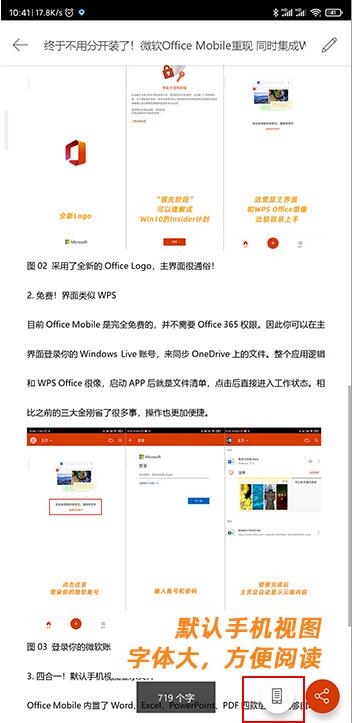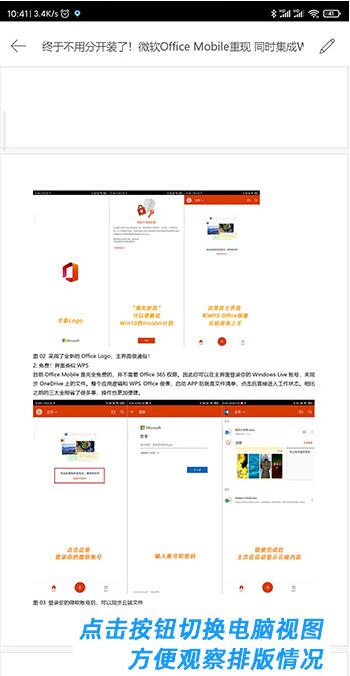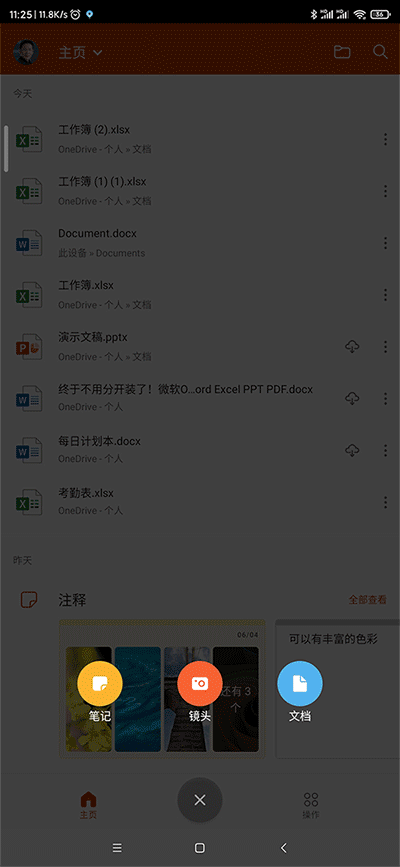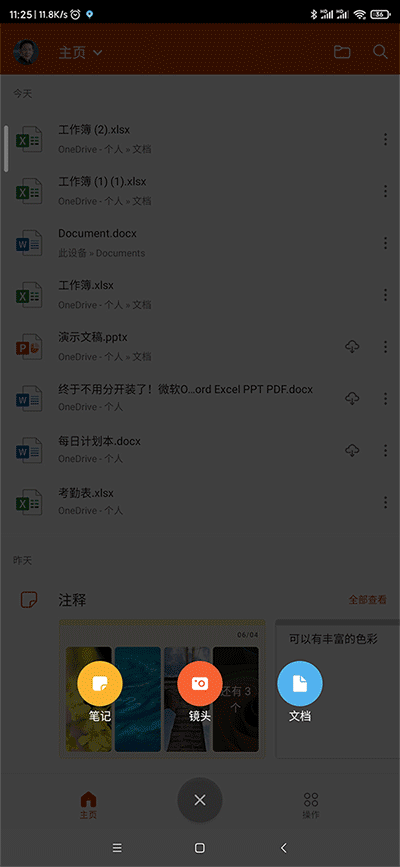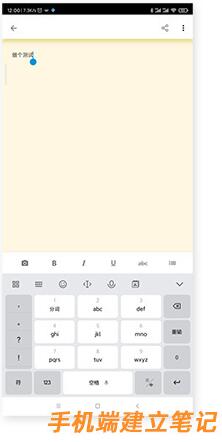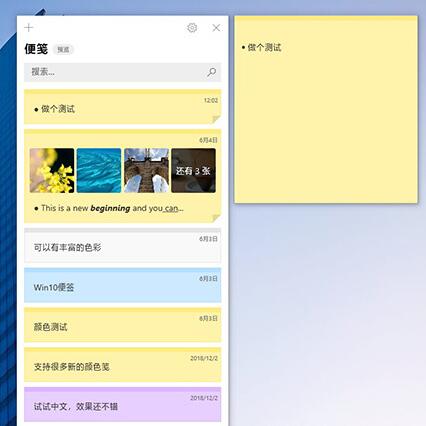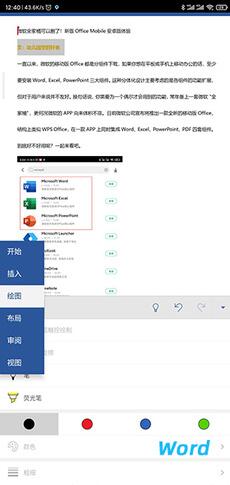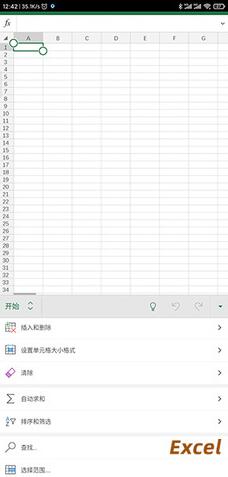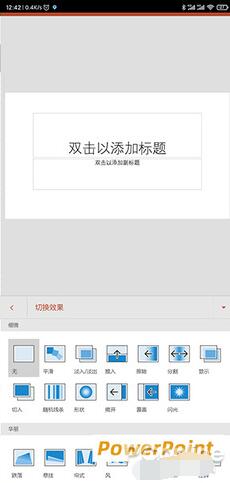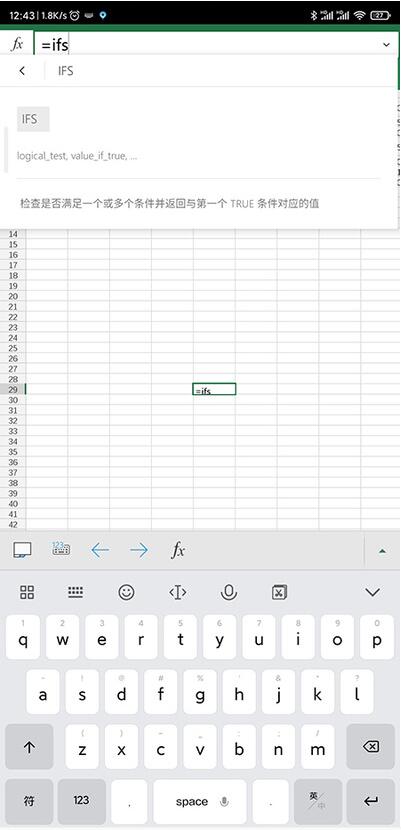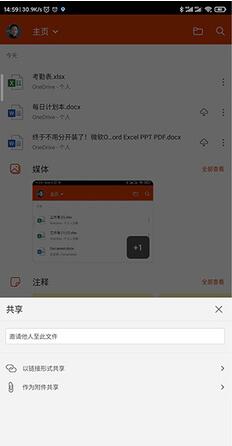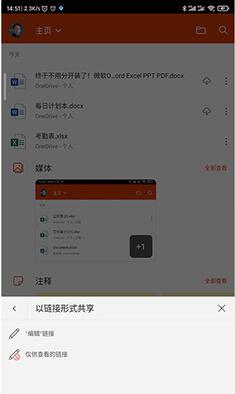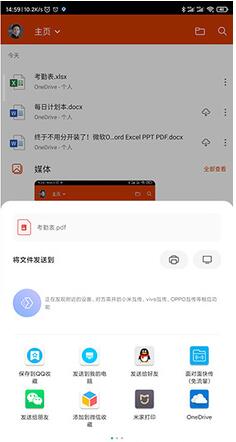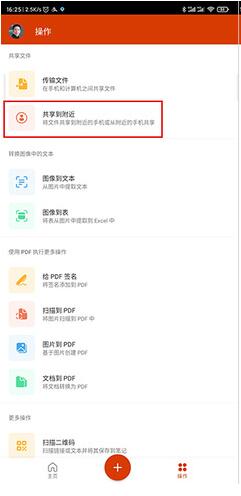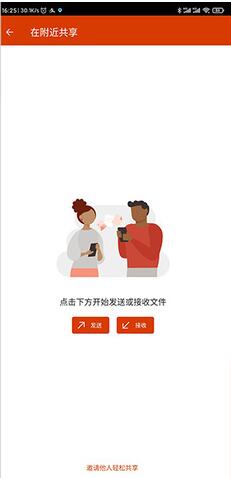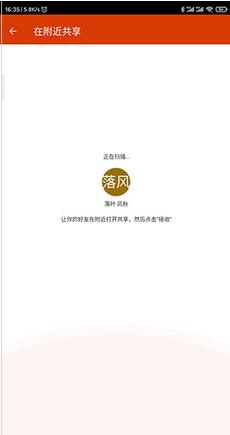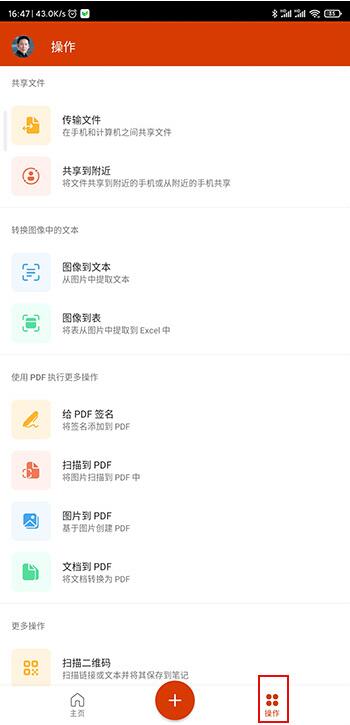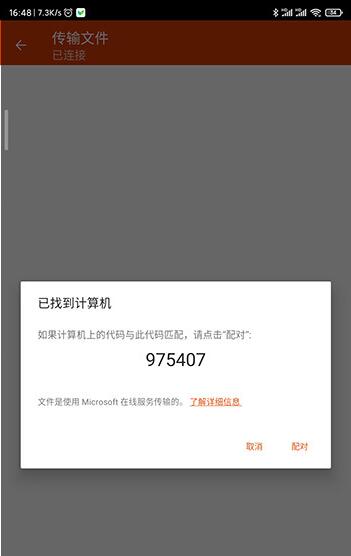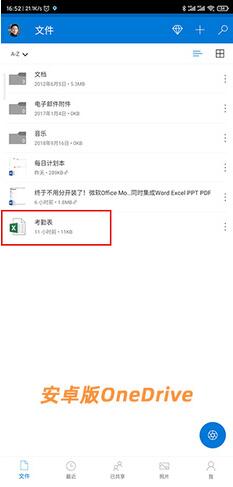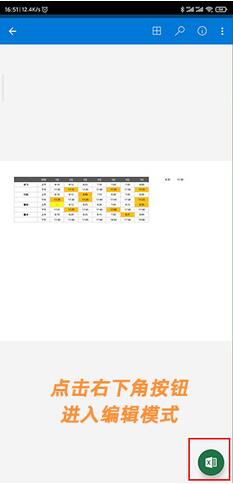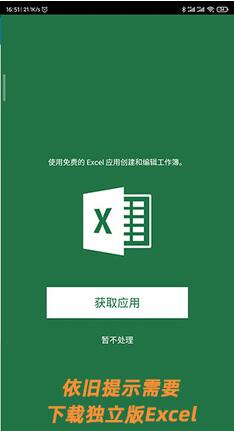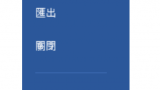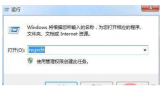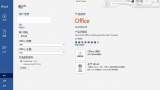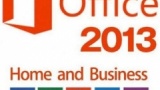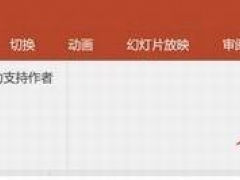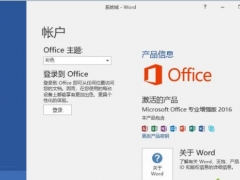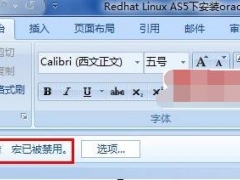Office Mobile好用吗 微软Office三合一安卓版使用体验
Office Mobile集合了Word、Excel和PPT,好用吗?Office Mobile使用起来感觉如何?微软Office移动版都是独立的,也就是Word、Excel等组件要分开下载、安装,Office Mobile和Excel等组件功能是一样的,体积就小多了,Word等组件内置工具多,体积当然庞大,Office Mobile作为安卓版的全家桶,就能在占用资源上缩小体量。下面来看看Office Mobile上手体验。
日前微软公司宣布将推出一款全新的移动版Office,类似于WPS Office,在一款APP上同时集成了Word、Excel、PowerPoint、PDF四套组件。
1、移动版Office启动快!新Logo
Office Mobile提供了Android、iOS两个版本,其中Android版体积90.8MB,相当庞大。好在装好后的启动速度和WPS相差无几,总体感觉还是蛮快的。而且稍让人意外的是,这个版本竟然用上了Office的最新版Logo,而这套Logo也只是几天前刚刚在网上报道过,桌面版还没有上线。
Office安卓版启动界面
2、Office安卓版免费!自动同步界面类似WPS
目前Office Mobile是完全免费的,并不需要Office 365权限。因此你可以在主界面中登录你的Windows Live账号,来同步OneDrive上的文件。整体使用逻辑和WPS Office很像,启动APP后就是文件清单,点击后直接显示文档内容。相比之前的“三大件”省了不少事,操作上也更加便捷。
Office安卓版自动同步
3、Office安卓版字体大!默认打开手机视图
Office安卓版字体大
Office Mobile内置了Word、Excel、PowerPoint、PDF四款组件,能够自动识别文件类型。由于是微软自家的产品,因此在兼容性方面做得还是很棒的,比方说你在电脑上正在编辑一份文档,那么借助云端就能在手机端同步打开。
默认情况下,文档会以移动视图显示(默认视图可以通过选项调整),字体大,方便用户在手机或平板上阅读。同时界面上也保留了一个快速切换按钮,如果版面出错,或者想观察一下整体排版效果,就可以点击它切换到原版视图。
4、新建文档!Office安卓版支持拍照识别
底部栏中间的“+”按钮是新建文档键,日常建立新文档都是通过这里进行的。比方说我们常用的表格、幻灯片,都可以借助里面的“文档”建立。其中“空白文档”很好理解,“扫描文本”是利过手机摄像头,将纸质文件转换为电子稿。这在一些讲座或会议中,还是相当实用的。
Office安卓版支持扫描文本
除了传统的将文稿变为Word文件外,Office Mobile还可以扫描纸质表格,将其变成Excel表,或者将拍摄好的照片批量添加到幻灯片里,快速制作演示稿等等。识别完毕后会自动进入校正过程,一些小的识别错误可以在这里直接修正。
Office安卓版
5、与Win10同步!便签与媒体
除了文档OCR之外,手机摄像头在Office Mobile里,还能做更多有意思的事。“笔记”和“镜头”是两个非常有用的功能,试想这一情景,你正在参加一个讲座或会议,借助Office Mobile里的笔记和镜头功能,可以快速将纸质文件、随笔、现场照片,转化为一份份电子文件。而且这项功能还能与Win10便签自动同步,这样就方便地实现了手机与PC间的信息交换。
Office安卓版与Win10同步
Office安卓版便笺
6、Office安卓版对标桌面版!完整的编辑功能
Office Mobile拥有非常完善的文档编辑功能,进入编辑模式后,整个界面会分为上下两部分。其中上部为预览区,下部为命令区。在命令行左侧会有一个切换按钮,你可以像切换Office标签一样,选择所需的命令集合。这里的布局几乎照搬了桌面版Office,如果你对Office很熟悉的话,上手不会有任何问题。
Office安卓版Word编辑
Office安卓版Excel编辑
Office安卓版PPT编辑
Office Mobile高度兼容桌面版Office,很多高版Office的功能都能在这里直接找到。比方说PowerPoint里的“平滑”切换、Excel里的ifs函数等等。除了直接建立外,高兼容度也能保证桌面级文档在手机端“原汁原味”地打开,这一点也是其他第三方APP难以匹敌的。
Office安卓版高端兼容桌面版
7、Office安卓版文件共享
Office Mobile提供了两种文档共享方式,你可以通过链接或附件的形式,将文档一对一共享给他人。不过鉴于OneDrive在国内存在的一些问题,日常工作中大多还是以附件形式为主。Office Mobile可以用原格式或PDF两种形式,将文档共享出来,包括电子邮件、微信、QQ这些常用途径,都是没有问题的。甚至你还可以通过云打印机将文档直接打印,非常适合办公环境。
Office安卓版共享文件
Office安卓版发送文件
如果是小组一对多共享,Office Mobile还提供了另外一种方式,即“操作”标签下的“共享到附近”。进入面板后,界面上会出现“发送”和“接收”两个按钮,根据自己的角色进入后,再等待对方加入即可。这项功能其实和现行手机系统里的“快传”十分相似,都能将文件一对多地快速分享给他人。
Office安卓版文件就近共享
8、Office安卓版其他功能
除了前面介绍的几个常规功能外,“操作”标签还提供了另外一些特殊功能。比方说将文件传递给电脑,或者直接在手机上为PDF文件签名等等。此外它还有一个小功能,可以通过扫码,将二维码里的信息转换为笔记,也是很实用的。
Office安卓版操作便签
Office安卓版其他功能
9、遗憾!Office安卓版暂时无法与OneDrive协同
很多小伙伴下载Office的原因,都是想匹配手机里的OneDrive。不过很遗憾,微软似乎还没来得及将两者链接起来。当我们在手机版OneDrive里打开一份文件后,依旧会提示要下载独立版Word或Excel才行。当然这个应该就是一个适配问题,耐心等待即可。
以上就是微软为安卓手机推出的Office Mobile使用体验。总的来说,很好,毕竟微软办公套件的功能是个巨无霸,WPS也是模仿它,Office Mobile只有安卓手机能用,它可以兼容Windows版。能在手机上使用Office Mobile,我敢说,效率高了,工欲善其事必先利其器,微软office就是妥妥的办公利器。关注教程之家,解锁更多软件教程。